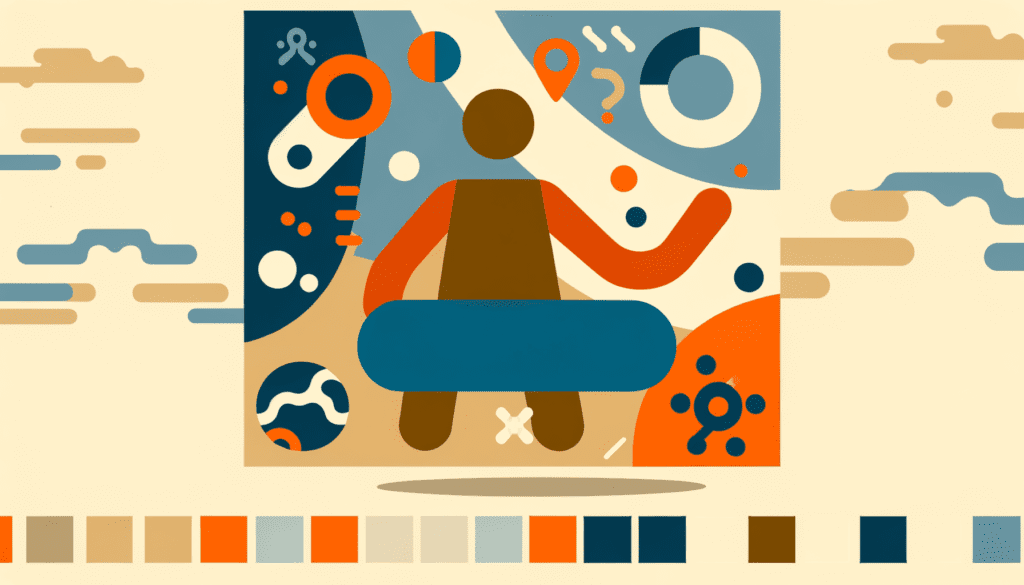
Le fil d’Ariane, aussi connu sous le nom de breadcrumb, est une fonctionnalité essentielle sur les sites web pour aider les utilisateurs à naviguer plus facilement. Avec l’importance croissante de l’expérience utilisateur, un fil d’Ariane bien conçu peut améliorer non seulement la navigation, mais également le SEO de votre site.
Bien qu’il existe de nombreux plugins disponibles pour intégrer cette fonctionnalité, il est tout à fait possible de créer un fil d’Ariane personnalisé sans recourir à des extensions.
Cet article vous guidera pas à pas pour intégrer cette fonction avec un code simple et efficace.
Qu’est-ce qu’un fil d’Ariane ?
Un fil d’Ariane est un dispositif de navigation qui montre à l’utilisateur où il se trouve dans la hiérarchie du site. Par exemple, pour un article de blog, le fil d’Ariane afficherait :
Accueil > Catégorie > Article
Ce format permet aux visiteurs de revenir facilement en arrière dans la structure de votre site et d’améliorer la navigation.
En moyenne, les sites qui intègrent un fil d’Ariane permettent aux utilisateurs de passer environ 25 % de temps supplémentaire sur leur site, selon une étude de Nielsen Norman Group.
Pourquoi opter pour un fil d’Ariane personnalisé ?
Créer un fil d’Ariane personnalisé vous permet de contrôler son apparence et son comportement selon les spécificités de votre site.
Voici quelques avantages :
- Esthétique : Vous pouvez styliser le fil d’Ariane pour qu’il s’adapte à l’identité visuelle de votre site.
- Fonctionnalité : Vous avez la liberté d’ajouter des fonctionnalités uniques.
- Performances : Minimiser les dépendances vis-à-vis des plugins peut améliorer la vitesse de chargement généralement.
Sachez également que les moteurs de recherche apprécient les sites ayant une structure de navigation claire, ce qui peut renforcer votre SEO.
Si vous souhaitez explorer davantage l’importance de la personnalisation dans WordPress, n’hésitez pas à jeter un œil à cet article sur la personnalisation des thèmes WordPress.
Créer un fil d’Ariane personnalisé étape par étape
Étape 1 : Créer une fonction PHP
Pour commencer, vous devez ajouter une fonction à votre fichier functions.php du thème actif. Ouvrez ce fichier et ajoutez le code suivant :
function custom_breadcrumbs() {
// Vous pouvez changer ces valeurs
$separator = '>';
$home_title = 'Accueil';
global $post;
$home_link = home_url();
// Affichage du fil d'Ariane
echo '';
}
Ce code crée une fonction appelée custom_breadcrumbs qui génère un fil d’Ariane basé sur le type de contenu affiché.
Cette approche est très flexible et peut être adaptée pour répondre à vos besoins spécifiques.
Étape 2 : Intégrer le fil d’Ariane dans votre template
Une fois la fonction créée, l’étape suivante consiste à l’afficher dans votre template.
Vous pouvez insérer l’appel de la fonction où vous souhaitez que le fil d’Ariane apparaisse, généralement en haut de vos articles ou pages. Pour ce faire, insérez le code suivant :
if (function_exists('custom_breadcrumbs')) {
custom_breadcrumbs();
}
Cette ligne de code vérifie d’abord si la fonction custom_breadcrumbs existe avant de l’appeler, ce qui est une bonne pratique pour éviter les erreurs si la fonction n’a pas été définie.
Étape 3 : Styliser votre fil d’Ariane
Après avoir ajouté la fonctionnalité, il est temps de l’esthétique. Utilisez les CSS pour styliser le fil d’Ariane afin qu’il s’intègre parfaitement dans le design de votre site.
Voici un exemple simple de styles CSS :
.breadcrumbs {
padding: 10px 0;
font-size: 14px;
}
.breadcrumbs a {
color: #0073aa; /* Couleur des liens */
text-decoration: none;
}
.breadcrumbs a:hover {
text-decoration: underline;
}
.breadcrumbs span {
margin: 0 5px;
}
Ajoutez ce code CSS dans votre fichier style.css pour appliquer les styles de base à votre fil d’Ariane. N’oubliez pas d’ajuster les couleurs et les polices selon votre charte graphique.
Étape 4 : Tester le fil d’Ariane
Avant de publier, il est crucial de tester le fil d’Ariane. Assurez-vous qu’il apparaît sur les pages appropriées et qu’il fonctionne correctement pour chaque type de contenu.
Vérifiez également la réactivité de la navigation sur les dispositifs mobiles en utilisant des outils comme Responsive Design Checker.
Personnalisation avancée du fil d’Ariane
Pour aller plus loin, vous pouvez intégrer des personnalisations plus avancées en fonction de vos besoins spécifiques.
Par exemple, vous pourriez vouloir :
- Ajouter un classe CSS : Un ajout de classe à la balise nav pour un style plus spécifique.
- Intégrer des images : Incorporer des images ou des icônes à côté des liens du fil d’Ariane.
- Personnaliser les cycles : Modifier le comportement du fil d’Ariane pour inclure des sections spécifiques d’autres types de contenu.
C’est à cette étape que le code va devenir encore plus utile.
Si vous souhaitez intégrer d’autres fonctionnalités via des API, envisagez de lire cet article sur l’intégration d’API tierces dans un site WordPress.
Éviter les pièges courants
Tout en créant un fil d’Ariane personnalisé, certains pièges sont à éviter :
- Panne d’affichage : Assurez-vous que la fonction est active dans tous les contextes appropriés. Vérifiez qu’un autre plugin ou un morceau de code n’interfère pas.
- Accessibilité : Assurez-vous que le fil d’Ariane est accessible et lisible pour les utilisateurs, y compris ceux ayant des déficiences visuelles.
- SEO : Optimisez le marquage structurel de votre fil d’Ariane pour le SEO en utilisant des balises sémantiques appropriées lorsque cela est possible.
En appliquant ces conseils, vous éviterez les erreurs courantes qui peuvent nuire à l’expérience utilisateur et nuire à la visibilité de votre site dans les résultats de recherche.
Conclusion
Créer un fil d’Ariane personnalisé offre plusieurs avantages en termes de navigation et d’amélioration de l’expérience utilisateur.
En utilisant le code et les étapes décrites, vous pouvez créer un fil qui non seulement correspond à votre design mais également à vos objectifs fonctionnels.
Reprenez le contrôle de l’interface utilisateur sur votre site WordPress tout en offrant aux visiteurs un moyen plus intuitif d’explorer votre contenu.
Quel autre type de contenu pensez-vous personnaliser sur votre site WordPress ?
Avez-vous déjà créé un fil d’Ariane personnalisé ou avez-vous des questions sur son intégration ? Partagez vos réflexions dans les commentaires ci-dessous !
Besoin d'un Checkup ?
Optimisez votre site WordPress pour améliorer ses performances, et sa sécurité.
A partir de 249€
Audit, mises à jour, correction des erreurs et optimisation complète incluse.
Téléchargez notre ebook gratuit

Les 10 étapes pour réparer votre site WordPress après une attaque